【Android开发学习系列】(1)——Windows下Android开发环境配置
2010-12-29 21:24
901 查看
-------------------------------------------------------------------
本Blog版权@归薛敬明所有
如有转载请注明来自于http://blog.csdn.net/rocket5725
--------------------------------------------------------------------
题记(来自于百度百科):Android一词的本义指“机器人”,同时也是Google于2007年11月5日宣布的基于Linux平台的开源手机操作系统的名称,该平台由操作系统、中间件、用户界面和应用软件组成,号称是首个为移动终端打造的真正开放和完整的移动软件。目前最好的是Android2.0的摩托罗拉Droid。
这段时间被Android给迷住了,所以决定晚上抽点时间学习一下Android开发,届时会根据本人的学习情况推出【Android开发学习系列】,希望可以跟大家一起把Android的神秘面纱解开。
万事开头难,也许大家在学习语言的过程中还是习惯于Hello World程序,但是Android开发没有想象中那么简单就把Hello Android World呈现给大家,我们需要花费一晚上的时间来下载相关软件并配置相关开发环境。
【Android开发学习系列】(1)——Windows下Android开发环境配置
主要就是详细介绍相关软件的下载以及配置,最后给出一个测试代码用于宣布我们走入了Android开发。
2、下载Android SDK:http://dl.google.com/android/android-sdk_r08-windows.zip
3、下载Eclipse:http://download.actuatechina.com/eclipse/technology/epp/downloads/release/europa/winter/eclipse-java-europa-winter-win32.zip
4、下载Eclipse的Android ADT插件:http://dl.google.com/android/ADT-8.0.0.zip
以上是我的下载地址,大家可以参考,但是也可以自己上网去搜索,介绍一个比较好的网址http://www.android123.com.cn,它上面提供了很多软件的下载,但是不完美的一点就是不提供安装配置的过程,所以大家还得等等。
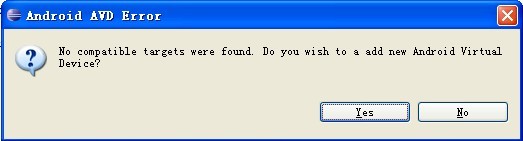
图1 提示安装AVD
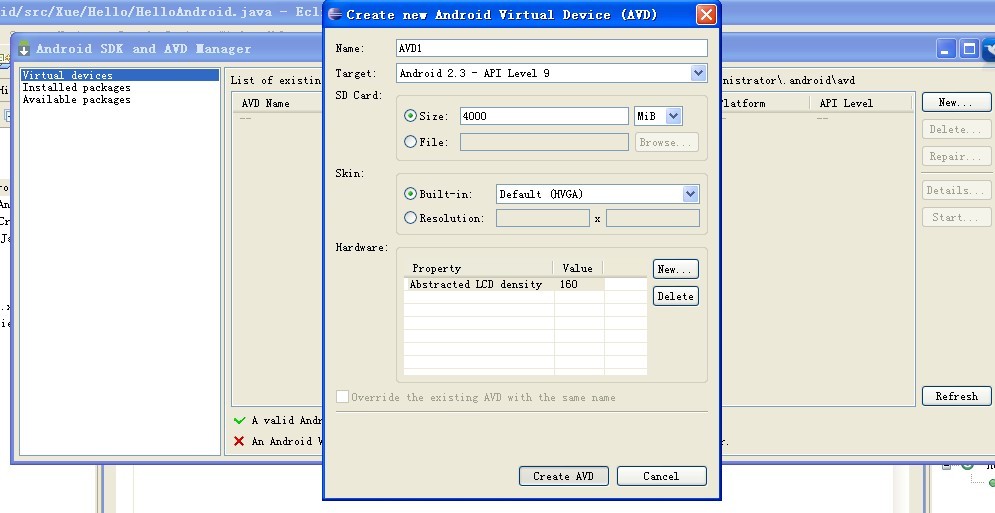
图2 创建AVD
【注意】我现在有个奇怪的现象,新建AVT的时候容易死机,我现在就是利用死机的时间写的Blog,希望写完的时候可以搞定。
1、选择【File】>【New】>【Project】
2、选择【Android】>【Android Project】,点击【Next】
3、创建一个新的Android工程
Project name(在计算机中存储工程的目录名):HelloAndroid
Package name(包名,请参考Java相关的概念):Xue.Hello
Activity name(UI界面窗口的类名,从Activity继承而来):HelloAndroid
Application name(应用的标题名字):HelloAndroid
在Package Explorer窗口中选择【src】>【Xue.Hello】>【HelloAndroid.java】文件,编辑代码:
编写好代码后,在“Run As”窗口中选择“Android Application”,过一会儿就会出现相关的信息了。

图3 运行效果图
到结束的时候,终于看到了实际运行效果图,如图3所示,大家需要耐心等候一段时间。
本Blog版权@归薛敬明所有
如有转载请注明来自于http://blog.csdn.net/rocket5725
--------------------------------------------------------------------
题记(来自于百度百科):Android一词的本义指“机器人”,同时也是Google于2007年11月5日宣布的基于Linux平台的开源手机操作系统的名称,该平台由操作系统、中间件、用户界面和应用软件组成,号称是首个为移动终端打造的真正开放和完整的移动软件。目前最好的是Android2.0的摩托罗拉Droid。
这段时间被Android给迷住了,所以决定晚上抽点时间学习一下Android开发,届时会根据本人的学习情况推出【Android开发学习系列】,希望可以跟大家一起把Android的神秘面纱解开。
万事开头难,也许大家在学习语言的过程中还是习惯于Hello World程序,但是Android开发没有想象中那么简单就把Hello Android World呈现给大家,我们需要花费一晚上的时间来下载相关软件并配置相关开发环境。
【Android开发学习系列】(1)——Windows下Android开发环境配置
主要就是详细介绍相关软件的下载以及配置,最后给出一个测试代码用于宣布我们走入了Android开发。
一、相关软件下载
1、下载JDK 6:thunder://QUFodHRwOi8vZG93bi41MnouY29tL2pkay13aW5kb3dzLWk1ODYtcC5leGVaWg==2、下载Android SDK:http://dl.google.com/android/android-sdk_r08-windows.zip
3、下载Eclipse:http://download.actuatechina.com/eclipse/technology/epp/downloads/release/europa/winter/eclipse-java-europa-winter-win32.zip
4、下载Eclipse的Android ADT插件:http://dl.google.com/android/ADT-8.0.0.zip
以上是我的下载地址,大家可以参考,但是也可以自己上网去搜索,介绍一个比较好的网址http://www.android123.com.cn,它上面提供了很多软件的下载,但是不完美的一点就是不提供安装配置的过程,所以大家还得等等。
二、软件安装配置
通过第一节把相关软件下载后,该章节将详细介绍每个软件的安装和配置过程。1、JDK 6的安装
只需把下载好的JDK安装即可,Path以及classpath都不需要自己去配置了,通过在控制台运行java -version查看到相关信息即可,如果此时提示该命令无法使用,大家可能需要自己配置一下路径。2、Android SDK的安装
下载好Android SDK后,还只是噩梦的开始,大家需要解压缩文件,然后找到文件夹中的SDK Manager.exe文件,双击即可看到选择需要安装的软件,大家根据实际情况选择即可,我选择的是Android 2.3,其他的部分我就不管了,这个过程需要大概1个小时左右,当然要是你的网速好,很快的,如果网速慢,那就是悲剧的开始了,耐心等候吧,直到所有东西装好。3、Eclipse的安装
Eclipse无需安装,只要解压缩即可。有很多网站说需要通过Help->SoftWare Update方式来安装Android SDK,其实无需这么麻烦,只要通过下面的步骤即可。4、Android ADT插件的安装
下载好Android ADT插件后,解压缩后发现其目录下有features以及plugins,将其文件夹下的内容拷贝到Eclipse的features以及plugins下即可。重新启动一下Eclipse,这个时候就可以在【Windows】->【Preferences…】打开编辑属性窗口选择Android属性面板了。此时在SDK Location选择Android SDK的路径,然后点击【Apply】按钮即可查看到Android SDK 2.3被应用了。此时就说明搞定了。5、模拟工具的安装
如果上面一切顺利的话,你可以打开Eclipse创建属于自己的工程了,但是如果运行工程的时候,会提醒你安装AVD,如图1所示,此时可以创建一个。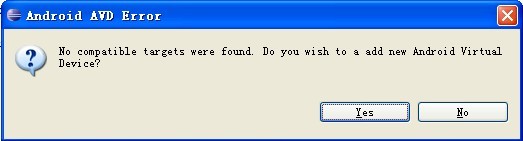
图1 提示安装AVD
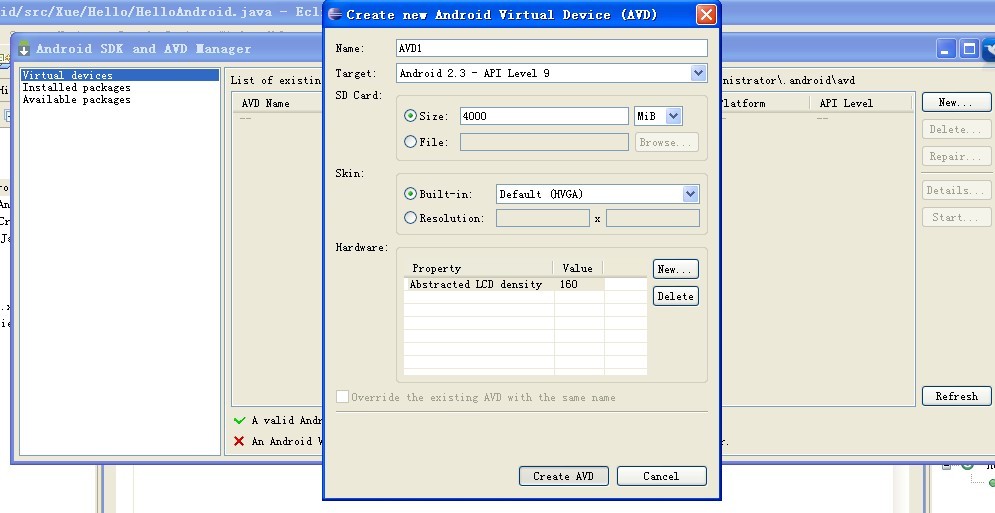
图2 创建AVD
【注意】我现在有个奇怪的现象,新建AVT的时候容易死机,我现在就是利用死机的时间写的Blog,希望写完的时候可以搞定。
三、创建Hello工程
搭建好开发环境之后,我们来创建一个Hello World工程,体验一下Android的开发。1、选择【File】>【New】>【Project】
2、选择【Android】>【Android Project】,点击【Next】
3、创建一个新的Android工程
Project name(在计算机中存储工程的目录名):HelloAndroid
Package name(包名,请参考Java相关的概念):Xue.Hello
Activity name(UI界面窗口的类名,从Activity继承而来):HelloAndroid
Application name(应用的标题名字):HelloAndroid
在Package Explorer窗口中选择【src】>【Xue.Hello】>【HelloAndroid.java】文件,编辑代码:
package Xue.Hello;
import android.app.Activity;
import android.os.Bundle;
import android.widget.TextView;
public class HelloAndroid extends Activity {
/** Called when the activity is first created. */
@Override
public void onCreate(Bundle savedInstanceState) {
super.onCreate(savedInstanceState);
TextView tv=new TextView(this);
tv.setText("helloWorld");
setContentView(tv);
}
}编写好代码后,在“Run As”窗口中选择“Android Application”,过一会儿就会出现相关的信息了。

图3 运行效果图
四、总结
以上介绍了Android相关软件的下载、安装以及第一个Hello World程序的创建。大家根据上面的步骤基本就可以搞定了。当然到目前为止我的Eclipse又死机了。我现在还没有正式的从AVD中看到我的实际效果,后期配置好后会上图,如果有什么问题大家可以留言。到结束的时候,终于看到了实际运行效果图,如图3所示,大家需要耐心等候一段时间。
相关文章推荐
- 从头开始学习开发django系列-1、配置环境,以windows为例
- Android NDK学习(2)Windows下NDK开发环境配置
- Android官方开发文档Training系列课程中文版:Activity测试之测试环境配置
- GoTo cocos2d-x android(一) Windows中android开发环境配置
- windows下Qt5.1 for android开发环境配置
- 1 kinect for windows(k4w) sdk介绍与环境配置以及k4w开发的一些学习资料
- 给Mac\Windows配置Android开发环境
- Android开发学习系列-----开发环境准备
- windows下Qt5.1 for android开发环境配置(PS:Qt5.2出来了哈,稳定)
- android学习杂记(3)--百度地图开发环境的配置
- Windows主机下Android开发环境的配置
- 学习Android开发,-----------配置环境,
- HOWTO install and setup Android NDK for Windows(Android NDK 开发环境安装和配置)
- 关于windows 系统下android开发环境配置
- React-Native 之Android应用开发踩坑纪 (一)————windows环境下配置
- Python学习【1】Windows下Python开发环境配置
- 【OpenCV学习笔记系列01-OpenCV2.4.6 + VS2010开发环境配置】
- [android那事]windows下使用eclipse+ADT配置android开发环境
- cocos2d-x - android 学习(集成NDK、配置开发环境)
- windows下的virtual box中的ubuntu系统,使用 eclipse开发android的环境配置
